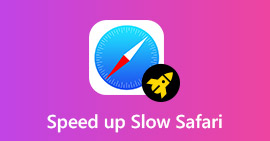Safari er den officielle webbrowser til Apple-produkter. Som iPhone-bruger kan du nemt få adgang til internettet gennem den indbyggede Safari. I lighed med andre browsere, hvis du ikke er i privat tilstand, vil Safari gemme dine browsersider i historikken og gøre det nemt at besøge disse sider igen.
Det er en ganske almindelig situation, at vi ved et uheld har slettet al Safari-browserhistorik til dato. Spørgsmålet er, hvordan man gendanner slettet Safari-historie?
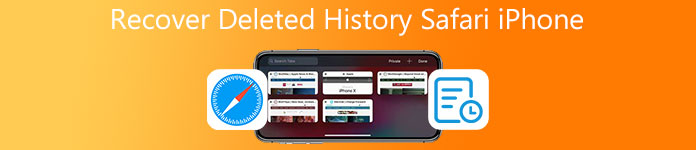
- Del 1. Bedste måde at gendanne slettet historie Safari iPhone
- Del 2. Gendan slettet Safari-historie fra iCloud
- Del 3. Gendan slettet Safari-historik på iPhone via iTunes
- Del 4. Ofte stillede spørgsmål om iPhone Deleted Safari History Recovery
Del 1. Bedste måde at gendanne slettet historie Safari iPhone uden sikkerhedskopiering
Hvis du lige ved en fejl har slettet al Safari-historik på iPhone, kan du stole på den kraftfulde iPhone Data Recovery at finde dem tilbage. Det har evnen til at gendanne alle ofte brugte iOS-filer, inklusive Safari-browserhistorik, fotos, kontakter, WhatsApp, noter, opkaldshistorik, videoer, apps og mere uden iTunes eller iCloud backup-fil.

4,000,000 + Downloads
Gendan fejlagtigt slettet Safari-historik direkte fra iPhone og iPad.
Understøtte iOS-gendannelse af Safari-historik, beskeder, kontakter, WhatsApp, videoer og mere.
Få tilbage mistede iOS-filer på grund af utilsigtet sletning, fabriksindstilling og andre.
Forhåndsvis slettede og eksisterende filer fra iPhone, iTunes og iCloud før gendannelse.
Trin 1For at gendanne slettet søgehistorik på Safari, bør du gratis downloade og installere iPhone Data Recovery på din computer først. Bare dobbeltklik på download-knappen ovenfor og følg instruktionerne for at installere det. Vælg iPhone Data Recovery værktøj.

Trin 2Det tilbyder 3 gendannelsesløsninger, så du kan gendanne din slettede Safari-historik, gendanne fra iOS-enhed, gendanne fra iTunes-sikkerhedskopieringsfil og gendanne fra iCloud-sikkerhedskopieringsfil. Hvis du ikke har en passende iTunes- eller iCloud-sikkerhedskopifil, kan du vælge Gendan fra iOS-enheden funktion for at finde slettet Safari-historik tilbage.

Trin 3Tilslut iPhone til computeren med et USB-kabel. Tryk på Tillid på din iPhone-skærm. Tilbage til dette Safari-historikgendannelsesværktøj, klik Begynd Scan knappen for at begynde at scanne alle data inklusive Safari-historikken, du lige har slettet på denne iOS-enhed.

Trin 4Alle iOS-filer vil blive opført i kategorier i venstre panel efter scanning. Rul ned for at finde Safari historie og klik på den. Alle slettede og eksisterende Safari-browserhistorier vil blive vist i det højre forhåndsvisningsvindue. Den slettede Safari-historik vil blive vist med rødt. Hvis du vil gendanne bogmærker i Chrome, dette program fungerer også godt.

Trin 5Tjek og find den Safari-historik, du vil gendanne. Du kan også se inkognito-browserhistorik. Klik derefter på Gendan-knappen for at få dem tilbage til din iPhone.
Som du kan se, giver denne iPhone Data Recovery dig også mulighed for det genoprette WhatsApp, Safari-bogmærker, noter, opkaldshistorik, billeder, videoer, påmindelser, kalendere, Kik/Line/WeChat-appdata og mere. Bare download det gratis, når du vil hente nogle slettede/tabte iOS-filer.
Del 2. Sådan gendannes slettet Safari-historie fra iCloud Backup
Apple har en fantastisk genoprettelsesstyringstjeneste, iCloud-synkroniseringen. Hvis du har aktiveret sikkerhedskopiering af Safari-historik ved hjælp af iCloud, kan du prøve at gendanne din slettede Safari-historik fra den.
Trin 1Gå til Indstillinger app på din iPhone. Tap Generelt, Nulstil, Og derefter Slet alt indhold og indstillinger for at nulstille iPhone og bringe den tilbage til helt ny tilstand.
Trin 2På iPhone-konfigurationsgrænsefladen skal du vælge Gendan fra iCloud Backup mulighed for at gendanne slettet Safari-historik. For at bekræfte gendannelsen skal du logge på din iCloud-konto.

Del 3. Sådan gendannes slettet Safari-historik på iPhone gennem iTunes Backup
Hvis du har en passende iTunes-sikkerhedskopifil, der indeholder den Safari-historik, du har slettet, kan du følge trinene nedenfor for at få slettede Safari-data tilbage fra iTunes.
Trin 1Start iTunes og tilslut iPhone til den. Efter vellykket forbindelse kan du klikke på iPhone-knappen for at afsløre gendannelsesindstillingerne.
Trin 2Klik Gendan sikkerhedskopi knappen og vælg derefter den rigtige sikkerhedskopifil til at gendanne din slettede Safari-historik. Klik på Gendan for at starte gendannelsesprocessen.

Del 4. Ofte stillede spørgsmål om iPhone Deleted Safari History Recovery
Spørgsmål 1. Kan du få browserhistorik tilbage på iPhone?
Ja. Du kan finde tabt eller slettet Safari-browserhistorik tilbage direkte på din iPhone gennem en passende iCloud-sikkerhedskopi. Eller du skal foretage gendannelsen på computeren ved hjælp af det anbefalede iPhone Data Recovery.
Spørgsmål 2. Kan du se den slettede Safari-historik på iPhone?
Nej. Der tilbydes ikke en nylig slettet mappe på iPhone, så du kan se den slettede Safari-historik.
Spørgsmål 3. Hvordan kan jeg se Safari-historikken på iPhone?
Åbn Safari-appen på iPhone, tryk på bogknappen nederst. Tryk derefter på den tredje historiemenu for at få vist alle dine browserhistorik på Safari.
Konklusion
Sådan gendannes slettet Safari-historie? Du kan lære 3 effektive metoder til at gendanne slettet Safari-historik på iPhone. Du kan også stole på, at de finder andre almindeligt anvendte iOS-filer tilbage, såsom kontakter, videoer, fotos, påmindelser, kalendere og mere. Hvis du vil vide mere, kan du lære hvordan se slettede WhatsApp-beskeder her.



 iPhone Data Recovery
iPhone Data Recovery iOS System Recovery
iOS System Recovery iOS Data Backup & Restore
iOS Data Backup & Restore IOS Screen Recorder
IOS Screen Recorder MobieTrans
MobieTrans iPhone Overførsel
iPhone Overførsel iPhone Eraser
iPhone Eraser WhatsApp-overførsel
WhatsApp-overførsel iOS Unlocker
iOS Unlocker Gratis HEIC Converter
Gratis HEIC Converter iPhone Location Changer
iPhone Location Changer Android Data Recovery
Android Data Recovery Broken Android Data Extraction
Broken Android Data Extraction Android Data Backup & Gendan
Android Data Backup & Gendan Telefonoverførsel
Telefonoverførsel Data Recovery
Data Recovery Blu-ray afspiller
Blu-ray afspiller Mac Cleaner
Mac Cleaner DVD Creator
DVD Creator PDF Converter Ultimate
PDF Converter Ultimate Windows Password Reset
Windows Password Reset Telefon spejl
Telefon spejl Video Converter Ultimate
Video Converter Ultimate video editor
video editor Screen Recorder
Screen Recorder PPT til Video Converter
PPT til Video Converter Slideshow Maker
Slideshow Maker Gratis Video Converter
Gratis Video Converter Gratis Screen Recorder
Gratis Screen Recorder Gratis HEIC Converter
Gratis HEIC Converter Gratis videokompressor
Gratis videokompressor Gratis PDF-kompressor
Gratis PDF-kompressor Gratis Audio Converter
Gratis Audio Converter Gratis lydoptager
Gratis lydoptager Gratis Video Joiner
Gratis Video Joiner Gratis billedkompressor
Gratis billedkompressor Gratis baggrundsviskelæder
Gratis baggrundsviskelæder Gratis billedopskalere
Gratis billedopskalere Gratis vandmærkefjerner
Gratis vandmærkefjerner iPhone Screen Lock
iPhone Screen Lock Puslespil Cube
Puslespil Cube